Uso de la función de recuperación automática
¡Hola! Mi nombre es Liz Staley y soy un usuario de Clip Studio Paint desde hace mucho tiempo (¡comencé a usar el programa cuando se conocía como Manga Studio 4!). Fui probador beta en el programa Manga Studio 5 y para Clip Studio Paint, y he escrito tres libros y varios cursos de video sobre el programa. Muchos de ustedes probablemente conocen mi nombre por esos libros, de hecho. Escribo publicaciones semanales en Graphixly.com y en CSP Tips, ¡así que asegúrese de volver todas las semanas para aprender más sobre mis trucos y sugerencias de Clip Studio!
¡La recuperación automática ha llegado a Clip Studio Paint! ¡Esta es una gran característica que muchos de nosotros hemos estado esperando durante mucho, mucho tiempo! Esta opción es fácil de usar y configurar, pero hay algunas cosas que debe saber antes de activarla.
En este artículo cubriremos los siguientes temas:
Habilitación de la función de recuperación automática
Pros y contras de la recuperación automática
¡Vamos a sumergirnos!
Habilitación de la función de recuperación automática
Nota: ¡Debe ejecutar una versión actualizada de Clip Studio Paint para tener acceso a esta opción! Estoy ejecutando la versión 1.10.6 para este artículo. Si no lo ha actualizado, es un proceso muy sencillo. Simplemente vaya al sitio web de Celsys y descargue la versión más reciente para su sistema operativo. Luego, ejecute el archivo de instalación y se le actualizará a la última compilación.
Para habilitar el guardado automático, tendremos que activarlo y luego configurar la frecuencia con la que queremos que se ejecute el guardado automático. En el menú superior, haga clic en Archivo, luego vaya a Preferencias (o use Ctrl + K en su teclado para abrir las Preferencias).
Se abrirá la ventana de preferencias de Clip Studio Paint. En el lado izquierdo de la ventana, busque la categoría "Archivo" y haga clic en ella. Las preferencias de archivo se muestran en la siguiente captura de pantalla.
Justo en la parte superior de Preferencias de archivo, verá las opciones de Recuperación automática. Haga clic en la casilla de verificación junto a "Habilitar la recuperación de lienzo" para activar esta opción si aún no está marcada. Justo debajo de esta casilla de verificación está la opción de con qué frecuencia nos gustaría que Clip Studio Paint guarde nuestra copia de seguridad. De forma predeterminada, está establecido en 15 minutos, pero puede hacer clic en el cuadro de texto y cambiarlo a un número mayor o menor. El número más pequeño que puede establecer es cada 5 minutos.
Hablemos por un breve momento sobre la frecuencia con la que se deben guardar los datos de recuperación. Es tentador establecer esto con la mayor frecuencia posible para que pueda estar seguro de que nunca perderá lo que ha hecho en su arte. Sin embargo, esto puede hacer que su computadora funcione lentamente dependiendo del hardware de su computadora y del tamaño de sus archivos.
Los archivos con alta resolución y muchas capas tardarán más en guardarse que los archivos más pequeños, por lo que si su computadora tarda 2 minutos en guardar los datos de recuperación cada 5 minutos, solo tendrá 3 minutos de tiempo de trabajo antes de que su sistema vuelva a guardar. De hecho, esto puede hacer que su proceso sea mucho más lento y causar frustración, así que asegúrese de probar cuánto tiempo lleva guardar un archivo promedio y ajustar la configuración en consecuencia. Probablemente, 10-15 minutos serán suficientes para un artista bastante rápido con una configuración de hardware decente.
Para guardar la configuración de recuperación automática, haga clic en Aceptar.
Ahora, Autorecovery respaldará su trabajo cada vez que pase la cantidad de tiempo asignada. Verá una barra de progreso cuando esto suceda, que con suerte aparecerá, se guardará y desaparecerá rápidamente para que pueda volver a trabajar.
Si su programa o computadora falla inesperadamente, la próxima vez que abra CSP, sus lienzos guardados se abrirán con los datos que se guardaron en la última recuperación automática. En la captura de pantalla a continuación, puede ver "[Restaurar]" a la derecha de mi nombre de archivo, lo que indica que la pestaña muestra un archivo restaurado que no se guardó manualmente antes de que se cerrara el programa por última vez.
Para hacer un guardado permanente de su archivo recuperado, use Guardar o Guardar como para guardar su archivo y no perder su trabajo.
Pros y contras de la recuperación automática
Como estoy seguro de que sabe, hacer que su software guarde una copia de seguridad de su trabajo automáticamente a intervalos regulares es una opción increíble. Cuando se configura correctamente, esta opción puede ahorrarle muchos dolores de cabeza, dolor, estrés y rehacer obras de arte si tiene un bloqueo de la computadora. Pero también puede haber algunas desventajas. Echemos un vistazo breve a las ventajas y desventajas de la recuperación automática.
Pros:
Protege contra la pérdida de trabajo en caso de una falla de computadora o software.
Ahorra tiempo al no tener que rehacer tu arte si pasa algo.
¡Tranquilidad de espíritu!
Contras:
Puede ralentizar el rendimiento si el hardware de la computadora es más antiguo o lento.
Puede hacer que completar una pieza lleve más tiempo si la recuperación automática aparece e interrumpe constantemente.
Si el intervalo se establece demasiado largo entre guardados, aún podría perder algo de trabajo si hay un bloqueo.
Conclusión
Sé que muchos usuarios de Clip Studio Paint han estado solicitando esta función durante mucho tiempo y estoy muy feliz de que finalmente se haya implementado. Incluso con la pequeña cantidad de contras, espero que encuentre el equilibrio correcto de opciones que le permitirá tener la tranquilidad que la recuperación automática puede brindar y que esta opción le resultará útil.
Para obtener más información sobre CLIP Studio Paint, visite https://www.clipstudio.net/en o https://graphixly.com







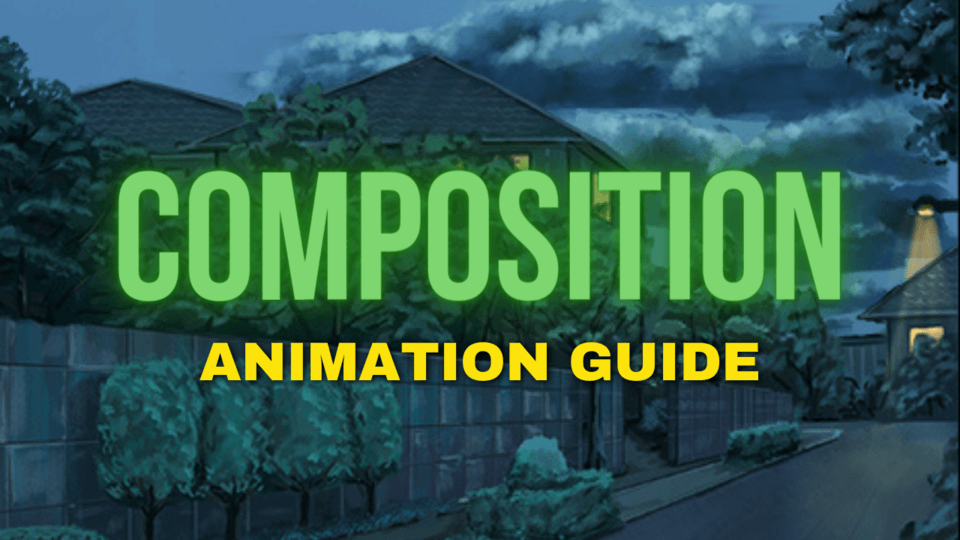






Comentario